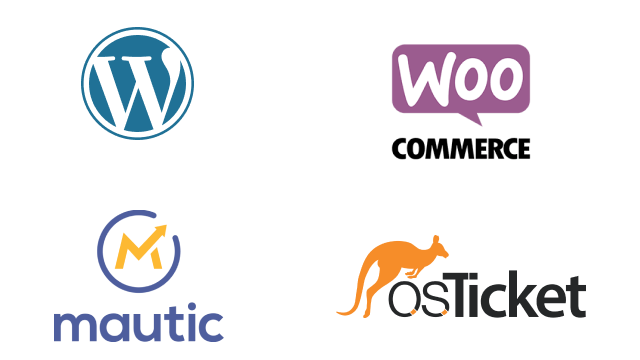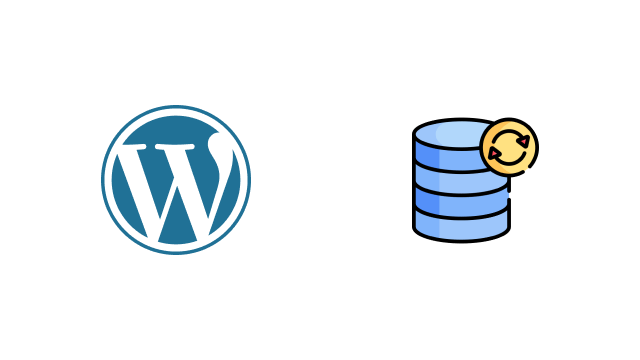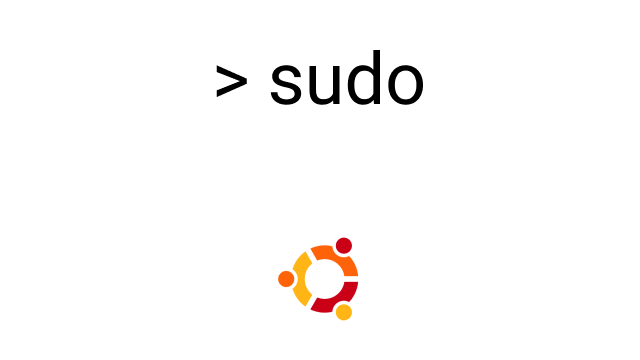¿Qué es SSH?
SSH son las siglas de Secure Shell, que se inventó en 1995 para sustituir al inseguro Telnet (Red de Telecomunicaciones). En la actualidad, es la principal forma que tienen los administradores de sistemas de iniciar sesión de forma segura en servidores Linux remotos a través de Internet. Aunque tiene el mismo aspecto y actúa igual que Telnet, todas las comunicaciones a través de este protocolo están encriptadas para evitar el rastreo de paquetes.
Si estás utilizando un ordenador Linux o Mac, el cliente SSH está instalado por defecto. Puedes abrir una ventana de terminal y ejecutar el comando ssh como se indica a continuación para conectarse a un servidor Linux remoto.
ssh username@12.34.56.78
Ahora vamos a hablar de cómo utilizar este protocolo en Windows.
Método 1: Cliente SSH integrado en Windows 10
Para utilizar el cliente OpenSSH en Windows 10, basta con abrir una ventana de PowerShell o una ventana del símbolo del sistema y ejecutar el comando. Por ejemplo, si quiero conectarme a mi escritorio Ubuntu en la LAN, ejecutaría
ssh charlie@192.168.0.101
charlie es el nombre de usuario de mi escritorio Ubuntu y 192.168.0.101 es la dirección IP privada de mi escritorio Ubuntu. La primera vez que te conectes a un ordenador Linux, se te pedirá que aceptes la clave del host. A continuación, introduzca su contraseña para iniciar la sesión. Después de iniciar la sesión, puedes ejecutar los comandos de Linux para realizar tareas administrativas.
Ten en cuenta que si quieres pegar una contraseña en la ventana de PowerShell, debes hacer clic con el botón derecho del ratón y pulsar Intro.
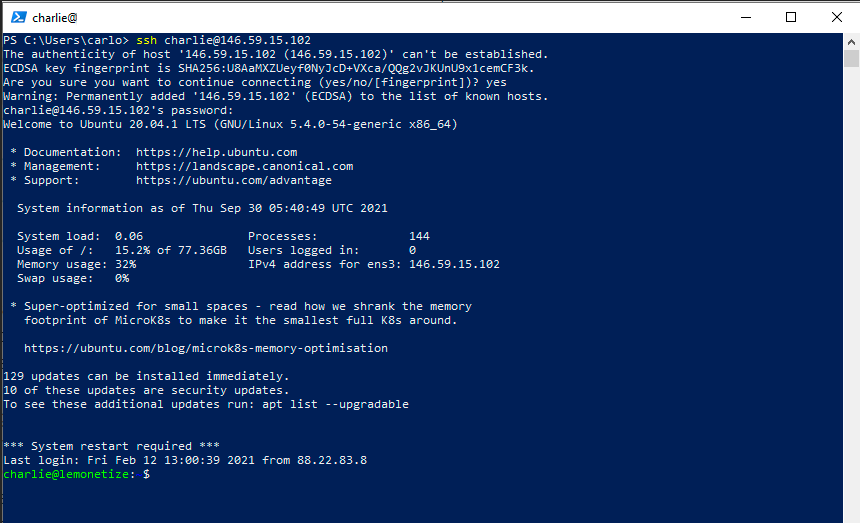
El tamaño de letra del terminal de Windows es, por defecto muy pequeño, haz clic con el botón derecho sobre la barra de titulo y en la opción propiedades aparecerá un dialogo que te permite cambiar el tamaño y el tipo de letra.
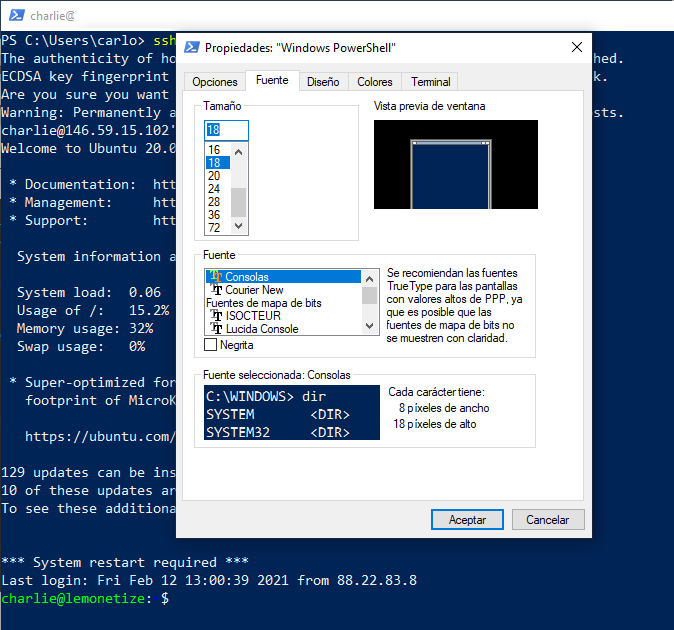
Método 2: Usar SSH en el subsistema de Windows para Linux
Windows Subsystem for Linux (WSL) te permite ejecutar herramientas nativas de línea de comandos de Linux directamente en Windows 10. WSL está creado para los desarrolladores web o aquellos que necesitan trabajar en proyectos de código abierto. Puedes utilizar no sólo SSH sino también otras herramientas de línea de comandos de Linux.
Abre la Microsoft Store e introduce WSL en el cuadro de búsqueda. Selecciona Ejecutar Linux en Windows e instala una distro de Linux de tu elección.
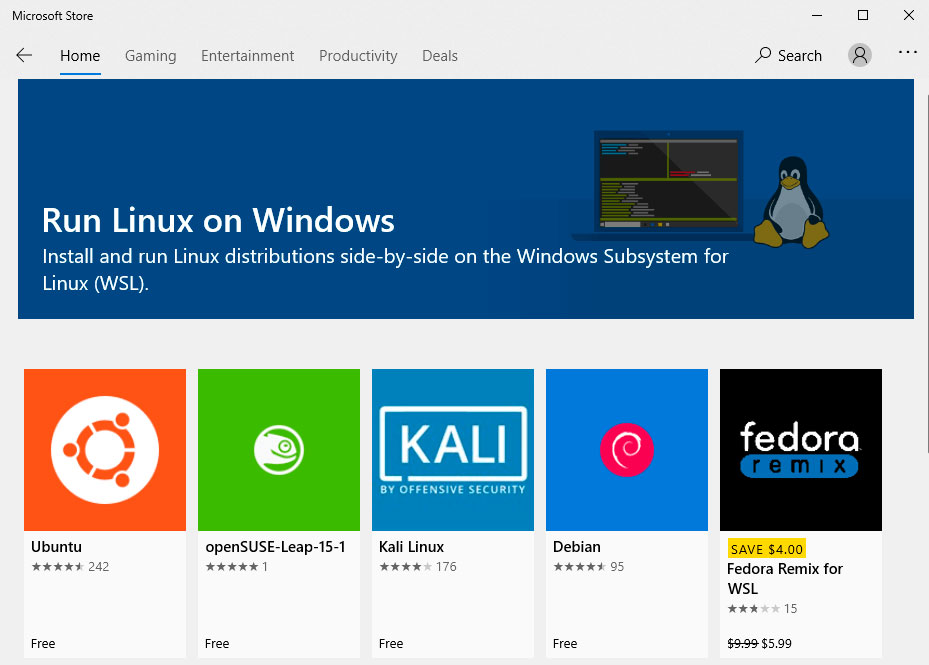
Puedes instalar Ubuntu como subsistema Linux para Windows
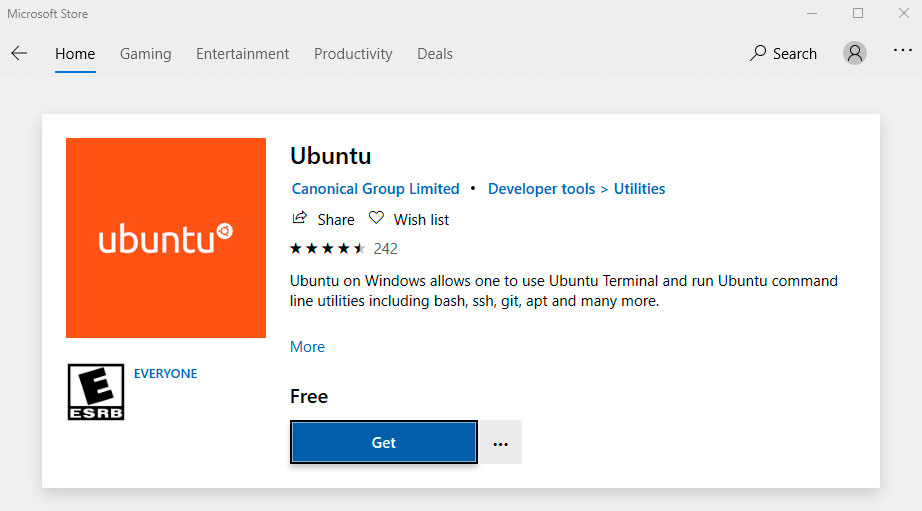
Una vez instalada tu distro de Linux, abre el Panel de Control y selecciona Programas -> Activar o desactivar características de Windows. Marca la casilla del Subsistema de Windows para Linux para activar esta característica. (Es posible que tengas que reiniciar tu PC con Windows para que este cambio surta efecto).
A continuación, puedes lanzar la distro de Linux desde el menú de inicio buscando el nombre de la distro. La primera vez que la inicies, deberás crear un usuario y establecer una contraseña.
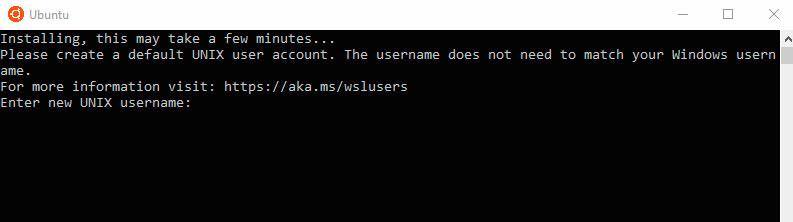
Después de eso, puedes utilizar el comando ssh como el que se muestra a continuación para conectarte a un servidor Linux o a un PC que ejecute un servidor SSH.
ssh charlie@192.168.0.101
Método 3: Usar Putty
Esta es mi opcion favorita. Putty es un cliente SSH muy conocido y el más popular en Windows antes de la llegada del cliente OpenSSH de Windows y del subsistema de Windows para Linux. Para utilizar SSH con Putty, es necesario descargar el programa Putty del sitio web oficial e instalarlo.
Inicie Putty desde el menú Inicio. A continuación, introduzca la dirección IP o el nombre de host del equipo Linux y haga clic en el botón Abrir para conectarse a él.
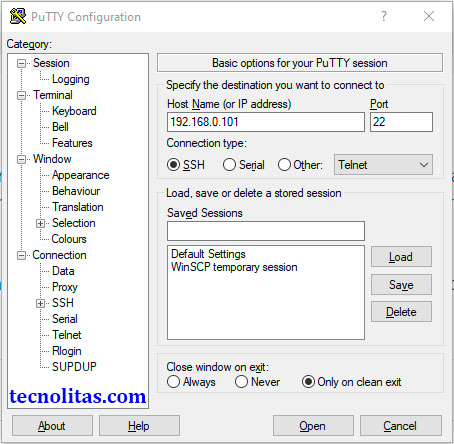
Esta herramienta te permite salvar las conexiones a distintos servidores para facilitarte el trabajo. una vez pulses el botón “Open” obtendrás una consola como las que hemos visto hasta ahora, introduces usuario y contraseña y ya puedes ejecutar comandos en tu servidor.
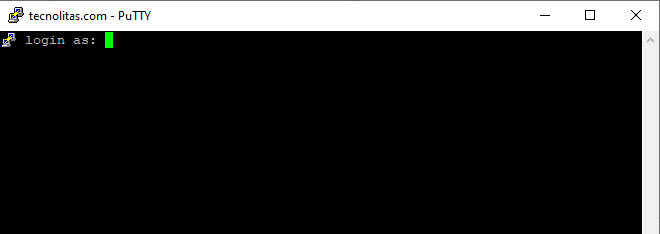
¡Que tengas un Ingenioso día!
¡que tengas un ingenioso día!
Contrata tu plan Ingenios@ de Sistemas por 5€ al mes y responderé a todas tus preguntas sobre tecnología en el menor tiempo posible. Pasa a formar parte de la comunidad Ingenios@s de Sistemas y disfruta de contenido exclusivo y aprende sobre sistemas Open Source, Blockchain, SmarContract, Web3, Inteligencia Artificial y Reaidad Virtual, súbete al tren de la Revolución 4.0
Si quieres estar al día y no perderte nada Suscribete al Podcast Ingenios@s de Sistemas, un episodio diario que te mantendrá informado y formado en esta vertiginosa carrera.